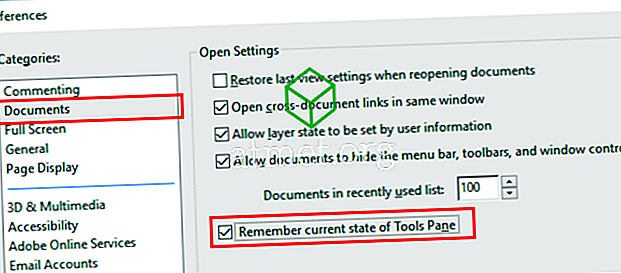Das Menü auf der rechten Seite in Adobe Reader ist ärgerlich und nimmt einen großen Teil des Bildschirms ein. Möchten Sie es nicht dauerhaft loswerden? Blenden Sie es in allen Dokumenten aus, die Sie mit diesen Schritten öffnen.
- Öffnen Sie ein Dokument in Adobe Reader DC.
- Wählen Sie „ Bearbeiten “> „ Einstellungen “.
- Wählen Sie im linken Bereich " Dokumente ".
- Aktivieren Sie das Kontrollkästchen „ Aktuellen Status des Werkzeugfensters speichern “ und wählen Sie „ OK “.
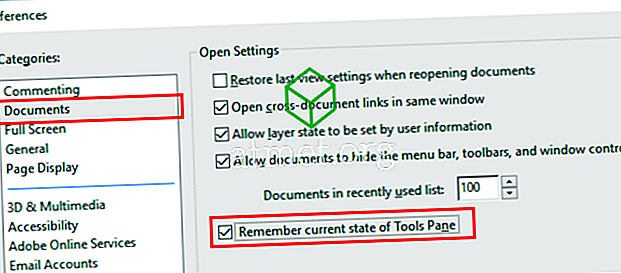
Hinweis: In älteren Versionen von Reader DC heißt dieses Feld "Tool-Bereich für jedes Dokument öffnen". Sie können es in diesem Fall deaktivieren.
- Klicken Sie nun auf den Pfeil auf der Trennlinie zwischen dem Dokument und dem rechten Bereich, um es auszublenden.
Nach dem Schließen des Dokuments sollte das rechte Fenster ausgeblendet sein. Es öffnet sich erst wieder, wenn Sie es selbst erweitern.